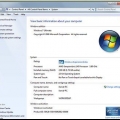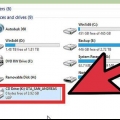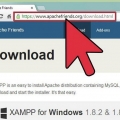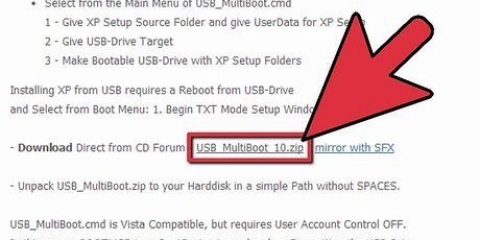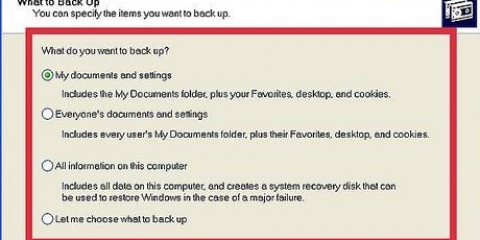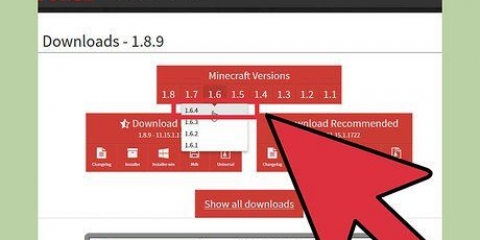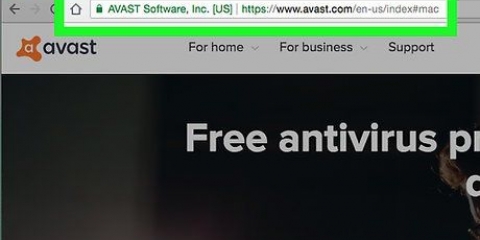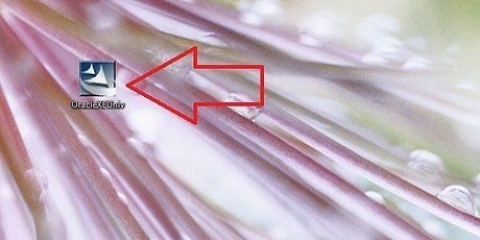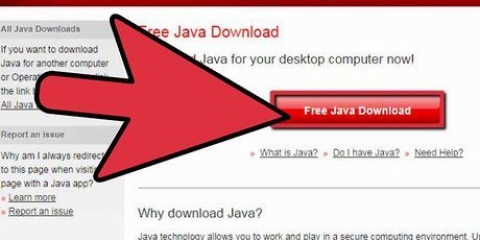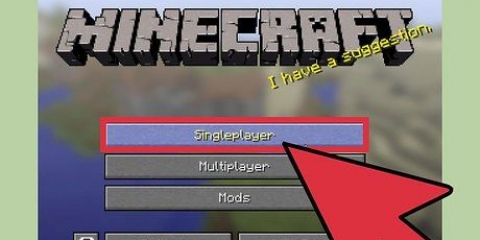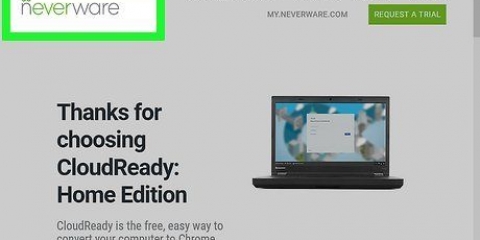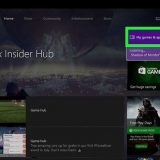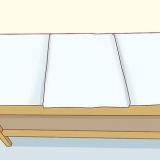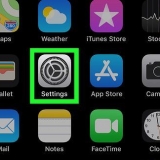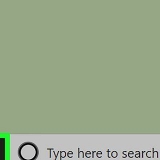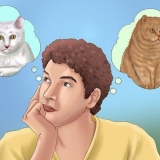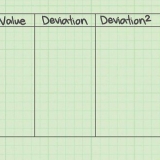Die Java-installeerder laai die lêers af tydens die installasie. As jy Java op `n toestel sonder `n internetverbinding wil installeer, laai die Offline Installer af wat jy op die Manual Downloads-bladsy kan vind. Afhangende van jou blaaier se instellings, sal jy dalk die aflaai van die Java-installasie moet goedkeur voordat dit begin. Op die Mac met OS X 10.6, Java is reeds geïnstalleer. Op OS X 10.7 en hoër, Java is nog nie geïnstalleer nie. Jy het OS X 10.7.3 of nuwer vereis om Java te installeer. Jy benodig ook `n 64-bis blaaier, soos Safari of Firefox (nie Chrome nie). Onder Linux sal Java afgelaai, met die hand geïnstalleer en dan geaktiveer moet word om te werk. Deur opdrag sal jy `n artikel vind met gedetailleerde instruksies vir die installering van Java onder Linux.


Installeer java
Inhoud
Die web is propvol programme gebaseer op Java. Dit maak voorsiening vir meer interaksie met die gebruiker en dryf soms besonder kreatiewe bladsye aan. Om hierdie tipe webwerwe te sien is dit nodig dat die Java Runtime Environment (JRE) op jou stelsel geïnstalleer is. Die installering van JRE neem nie meer as `n paar minute nie, ongeag jou bedryfstelsel. Lees verder by Stap 1 om te leer hoe om dit te doen.
Trappe

1. Hierdie gids is bedoel om jou te help om die Java Runtime Environment (JRE) vir blaaiers te installeer. Vir instruksies oor die installering van die ontwikkelaarnutsgoed (JDK), is daar verskeie artikels oor instruksie. Java verskil ook van JavaScript. As jy JavaScript wil aktiveer, soek elders vir instruksies vir verskeie artikels oor hierdie onderwerp.

2. Besoek die Java-tuisblad. Java installeer stelsellêers wat deur alle blaaiers gebruik word, so dit is nie nodig om spesiale instruksies vir spesifieke blaaiers hier in te sluit nie. Jy kan die Java-installeerder van die Java-webwerf aflaai.

3. Begin die installeerder. Wanneer die installeerder klaar afgelaai het, begin die installasie. Onder OS X, dubbelklik daarop .dmg-lêer om dit te doen.
Maak die blaaiervenster toe voordat die installasie begin word, want dit sal in elk geval herbegin moet word om die installasie te voltooi.

4. Volg die installasie-instruksies. Lees elke installasievenster noukeurig deur. Java sal probeer om bykomende sagteware te installeer, soos blaaiernutsbalke, tensy jy dit handmatig deaktiveer. As jy nie wil hê jou blaaier moet verander nie, maak seker dat jy elke skerm noukeurig lees.

5. Toets die installasie. Nadat die Java-installasie voltooi is, kan jy dit toets om seker te maak dat alles in orde is. Jy kan die toets-applet op Java se webwerf vind, of deur te soek na "java toets" en kies die eerste resultaat.
Dit is ook nodig om aan te dui dat jy die inprop toelaat om te loop, en jy kan verskeie kere gevra word voordat dit sal laai. Dit is omdat Java oor die algemeen `n gevaarlike hulpmiddel in die hande van kwaadwillige partye kan wees, wat iemand van buite kan toelaat om toegang tot jou rekenaar te kry, as jy nie versigtig is nie. Maak altyd seker dat jy die webwerf waarop jy die Java-applets bestuur, kan vertrou.
Waarskuwings
- Wees versigtig met Java! Sommige webwerwe het dalk kwaadwillige skrifte wat in Java geprogrammeer is, so wees versigtig watter webwerwe jy besoek.
Artikels oor die onderwerp "Installeer java"
Оцените, пожалуйста статью
Soortgelyk
Gewilde